Lisää taso
Voit luoda ohjauskäyriä, tasopintoja tai kappaleita osoittamalla pistepilveen kuuluvan, esimerkiksi seinällä olevan pisteen. Tunnistetusta tasosta luodaan automaattisesti luonnos, jota voit muokata normaalin tasoluonnoksen tavoin.
- Valitse toiminto Pistepilvet | Työkalut |
 Lisää taso.
Lisää taso. - Vie kursori lähelle pistettä, jonka lähellä olevat pisteet muodostavat suoran tason. Kursori hakee pisteen
ympäriltä pistejoukon, josta näet helpommin mitä pisteitä tason muodostukseen myöhemmin käytetään. Jos huomaat,
että pistejoukkoon kuuluu tasoon kuulumattomia hajapisteitä, siirrä kursoria hieman paremman pistejoukon
saavuttamiseksi.

Voit myös lisätä tai vähentää ohjelman hakemien valintapisteiden määrää vasemman reunan nappivalikosta. Aktiivinen haettavien pisteiden lukumäärä näkyy valikon alimmalla rivillä.

- Kuittaa pistejoukko valitsemalla kursorin alla oleva piste. Valintapisteiden perusteella
ohjelma määrittää tason suunnan, luo automaattisesti tasoluonnoksen ja siihen
vapaamittaisen suorakaiteen. Voit muokata luonnosta mitoittamalla tai venyttämällä
silmämääräisesti suorakaiteen halutun kokoiseksi.
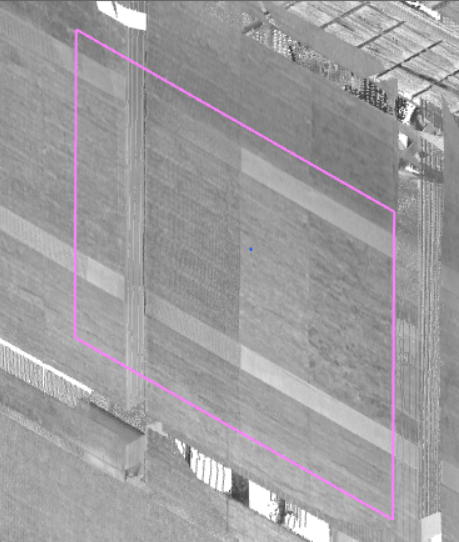
- Poistu luonnoksesta OK-kuittauksella. Voit valita luonnoksen Pursotuksen tiedot -dialogissa tehtäväksi esimerkiksi ohjauskäyrän, poikkileikkauksen tai pursotetun kappaleen. Kappaleen oletuspaksuudeksi Mitta -kenttään tulee 100. Muuta mitta tarvittaessa.
- Kuittaa Pursotuksen tiedot -dialogiin tekemäsi valinnat ja arvot painamalla OK.
- Ohjelma lisää osan automaattiseti piirrepuuhun nimelle Pistepilven taso.
Huomaa: Osamallin luomisen jälkeen toiminto käynnistyy uudelleen, jotta voit tehdä uuden tason.
